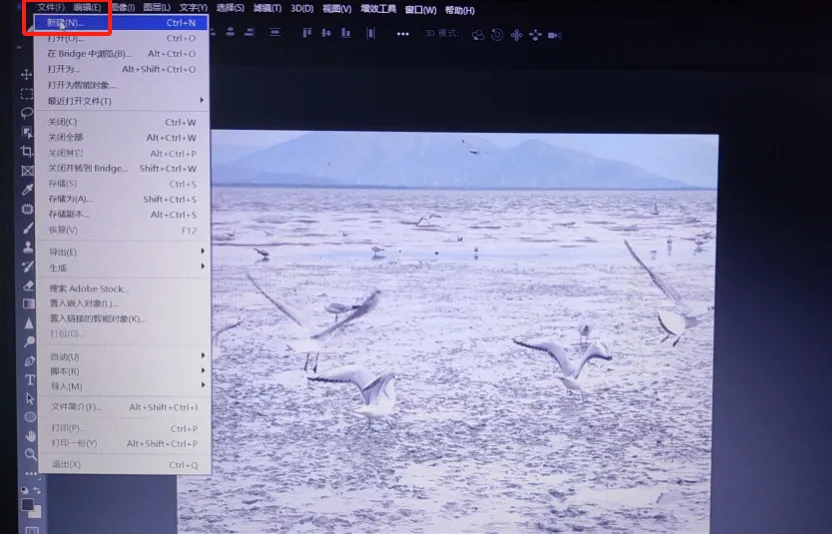
例如,我要给上图中加水印,首先要新建一个画布:单击上图中“文件”菜单栏,选择“新建”。
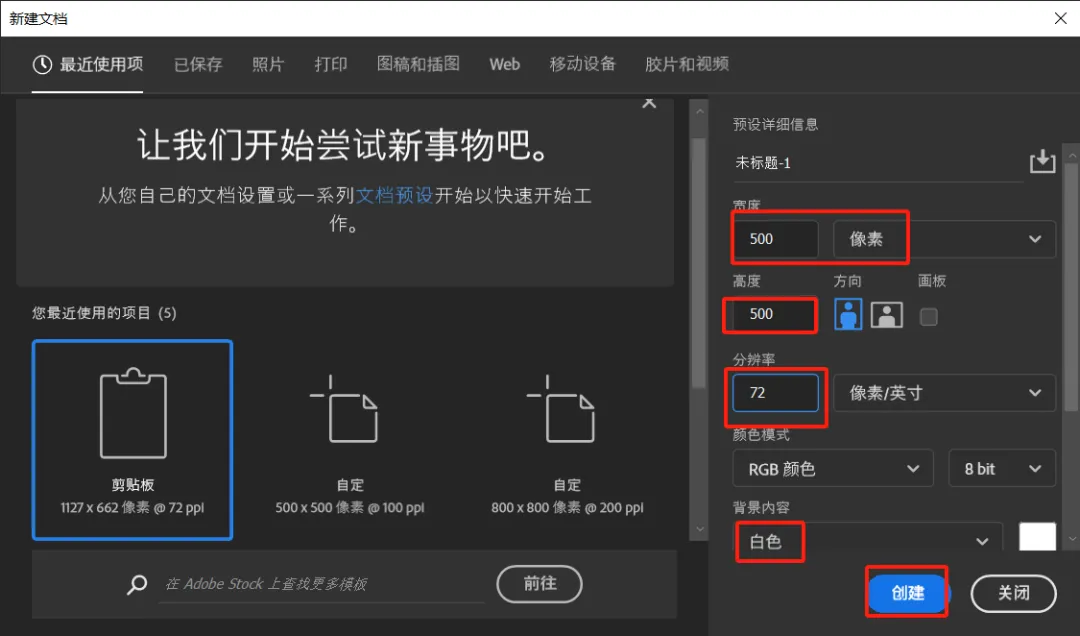
来到新建面板,我们做一个正方形的画布,所以宽度和高度的数值都设置成一样,数值不是固定的,可以随意调。要是想做长方形的画布,宽度和高度的数值就设置不同的。分辨率也可以自行设置,一般来说,分辨率越高,图像越清晰。最后单击创建就生成一个新的画布。

接着我们选择上图中的“文字选择工具”(即1),常见的水印都是横排的,这里以横排文字工具为例,单击,然后输入文字水印,比如说“西柚”。接着我们调出字符面板设置字符,单击上图中的(2)就出现了字符面板;或者在上图中顶部“窗口”菜单栏(即3),下拉单击“字符”。然后设置字符的字体(即4)、字号(即5)、颜色(即6)等。在设置字符前,先选中输入的文字,然后就可以开始设置字体、字号、颜色。

平时看到的水印都是有点倾斜的,设置倾斜需要先选中文字图层(即1),按ctrl+T,就能调出自由变换:可以自由旋转角度和缩小放大。当在文字旁显示的是弧形双向箭头,代表可以自由旋转角度;当显示的是直线双向箭头,代表缩放。调整好倾斜角度和大小之后按enter或者单击上图的顶部的✔(即2)。可以看到上图中,文字并没有在画布的正中间,我们需要把它调到整张画布的中心点位置。

ctrl+A全选画布,选中上图中左侧工具栏中的“移动工具”(即1),然后单击上图中顶部的“水平居中对齐”(即2)和“垂直居中对齐”(即3),完成这两步可以看到文字就回到整张画布的正中间了,按ctrl+D取消选中。然后把背景中的小眼睛关闭(即4),如果不隐藏背景图层,等一下填充水印会有这个背景的颜色。

接着选择上图中顶部的“编辑”菜单栏,下拉单击“定义图案”,来到图案面板,命名随意,单击确定,那么水印就做好了。
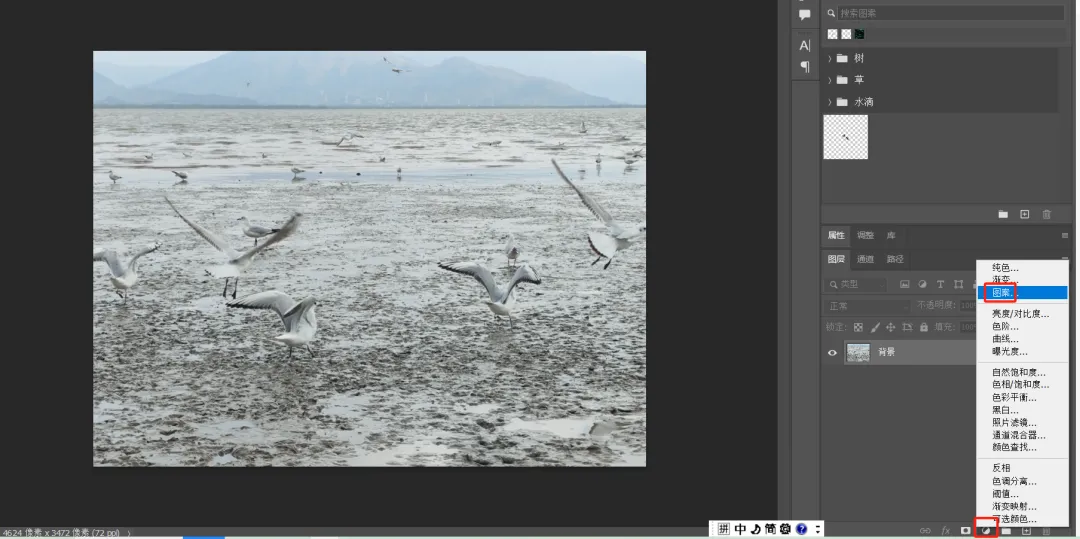
回到需要添加水印的那张图上,选择上图中图层底部的第四个半黑半白的符号(创建新的填充或调整图层),单击“图案”。
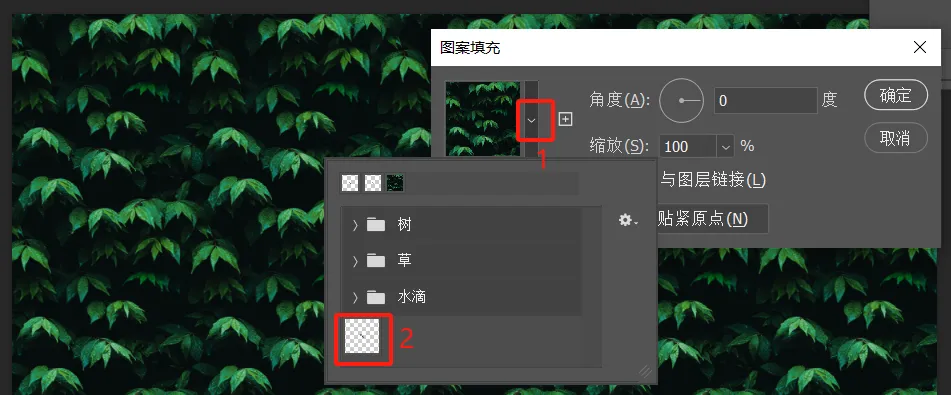
弹出图案填充面板,可以看到显示出来的图案是系统默认的绿色植物,选择下拉的按钮(即1),找到刚才保存好的水印,单击水印(即2)。

图片上有了水印,如果觉得水印太小,就拉动上图中缩放下的三角形滑块以控制水印的的大小和疏密程度,越往右,水印越大越清晰也越少,调好后单击确定。

如果觉得水印太明显,可以在图层那里调整不透明度,让水印淡一点,这样给图片添加水印就做好了。
